Het standaardaantal werkbladen in een nieuwe Excel-werkmap wijzigen

Nieuwe werkmappen die in Excel zijn gemaakt, bevatten standaard één werkblad. Als u meestal meer dan één werkblad gebruikt, kunt u het aantal werkbladen dat standaard beschikbaar is in nieuwe werkmappen wijzigen met een eenvoudige instelling.
U kunt werkbladen eenvoudig toevoegen met behulp van het plusteken aan de rechterkant van de werkbladtabbladen terwijl u werkt. Als u echter weet dat u meer dan één werkblad in elk nieuw werkboek wilt dat u maakt, laten we u een instelling zien waarmee u kunt opgeven hoeveel werkbladen automatisch in nieuwe werkmappen worden gemaakt.
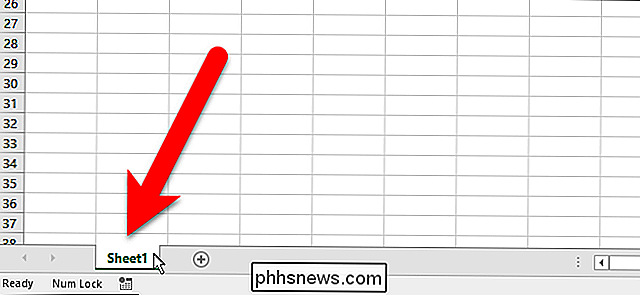
Beginnen , open een bestaande Excel-werkmap of maak een nieuwe werkmap. Klik vervolgens op het tabblad "Bestand".
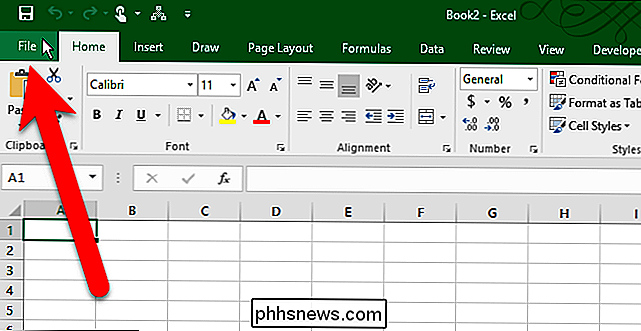
Klik in het backstage-venster op "Opties" in de lijst met items aan de linkerkant.
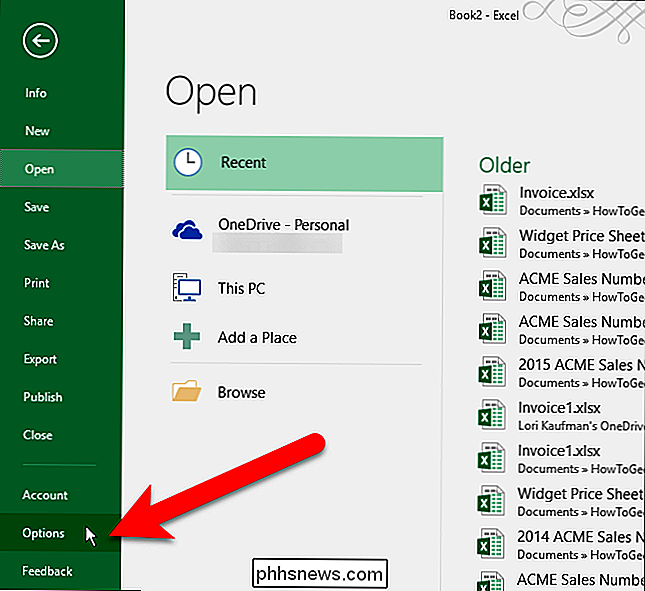
Controleer of het scherm "Algemeen" actief is in het dialoogvenster Excel-opties. Voer in het gedeelte Wanneer nieuwe werkboeken maken het aantal gewenste werkbladen in nieuwe werkmappen in het vak 'Dit aantal vellen opnemen'. U kunt ook op de pijlen omhoog en omlaag klikken om het nummer te wijzigen.
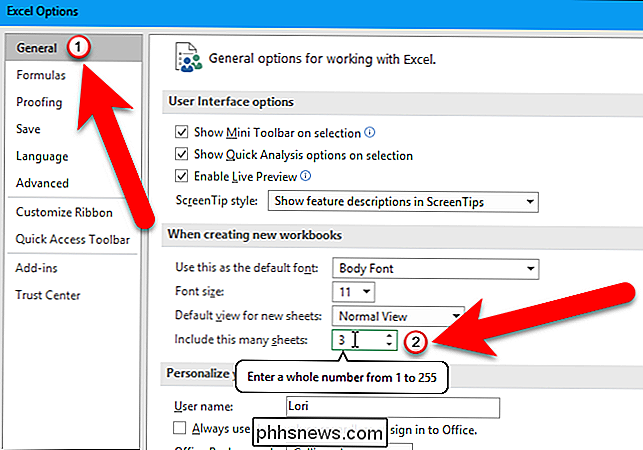
Klik op "OK" om de wijziging op te slaan en het dialoogvenster Excel-opties te sluiten.
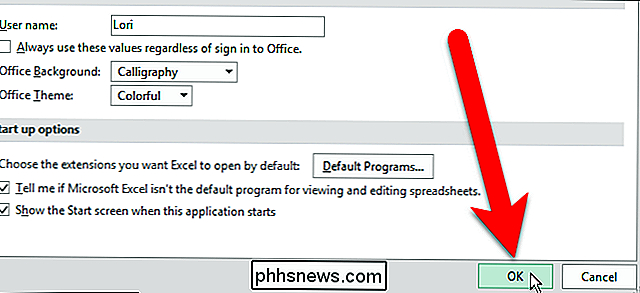
Wanneer u nu een nieuwe werkmap maakt, wordt deze nu automatisch het aantal werkbladen dat u hebt opgegeven.
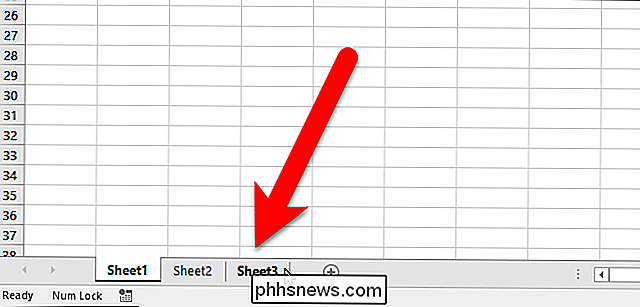
Deze instelling heeft geen invloed op bestaande Excel-werkmappen die u opent. Het heeft alleen invloed op het aantal werkbladen in nieuwe werkmappen die zijn gemaakt nadat deze instelling is gewijzigd.
U kunt werkbladen ook kopiëren en verplaatsen, werkbladen verbergen en de werkbalk met tabbladen zelf verbergen.

Welke "optionele functies" van Windows 10 doen en hoe u ze kunt in- of uitschakelen
Windows 10 wordt geleverd met een aantal "optionele" functies die u via Windows kunt in- of uitschakelen Functies dialoog. Veel van deze functies zijn bedoeld voor zakelijke netwerken en servers, terwijl sommige nuttig zijn voor iedereen. Hier volgt een uitleg van waar elke functie voor is en hoe u ze in- of uitschakelt.

Hoe u Wachtwoordbeheer van Google gebruikt om uw wachtwoorden overal te synchroniseren
Wist u dat Google een eigen speciale wachtwoordbeheerder heeft? Het is meer dan alleen wachtwoordsynchronisatie ingebouwd in de Chrome-browser - de Google-oplossing biedt ook een webapp, mobiele apps, diepe integratie met Android en automatische generatie van sterke wachtwoorden. Er zijn maar weinig mensen die dit hebben opgemerkt, wat niet verrassend is - deze functie is uitgegroeid van een eenvoudig onderdeel van de Chrome-browser om eraan te ontsnappen en biedt een grotere, platformonafhankelijke wachtwoordbeheerder.



